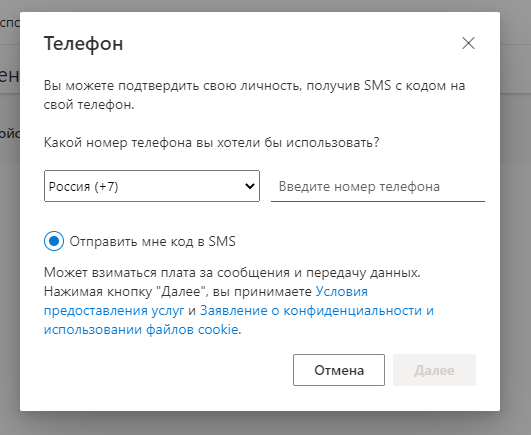Многофакторная авторизация (MFA)
Для учетной записи ЮФУ при доступе к online-сервисам Microsoft и другим online-сервисам ЮФУ, авторизирующейся через облако Microsoft, может быть включена многофакторная авторизация (подтверждение логина через СМС или приложения на смартфоне).
Многофакторная авторизация позволяет повысить безопасность доступа к вашим ресурсам (вам предоставленным сервисам ЮФУ и почте/OneDrive) особенно если вы осуществляете вход также и с не личных и рабочих устройств/компьютеров.
После включения многофакторная авторизации будет требовать дополнительного подтверждения выбранным вами способом при входе с неизвестных устройств вне сети ЮФУ.
Если вы используете устройство постоянно то вы можете при подтверждении указать галочкой срок в 60 дней когда у вас не будет запрашиваться повторные подтверждения под текущей учетной записью на текущем устройстве.
На компьютерах введенных в домен в сети ЮФУ у вас не должны запрашиваться подтверждения при входе на компьютеры под вашей учетной записью. Должна продолжать работать сквозная авторизация. Для использования Google Chrome придется доустановить расширение Microsoft Single Sign On ( https://chromewebstore.google.com/detail/microsoft-single-sign-on/ppnbnpeolgkicgegkbkbjmhlideopiji?pli=1 ) для избежания MFA на доменных компьютерах.
Вы можете включить многофакторную авторизацию самостоятельно.
Для этого откройте http://portal.office com (фактически откроется https://www.microsoft365.com/?auth=2 ).
На ней нажимаете открываете страницу настроек вашей учетной записи.
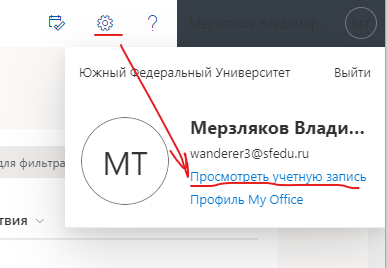
Выбираете раздел Сведения для защиты (может потребоваться повторная авторизация) и нажимаете кнопку 'Добавить способ'.
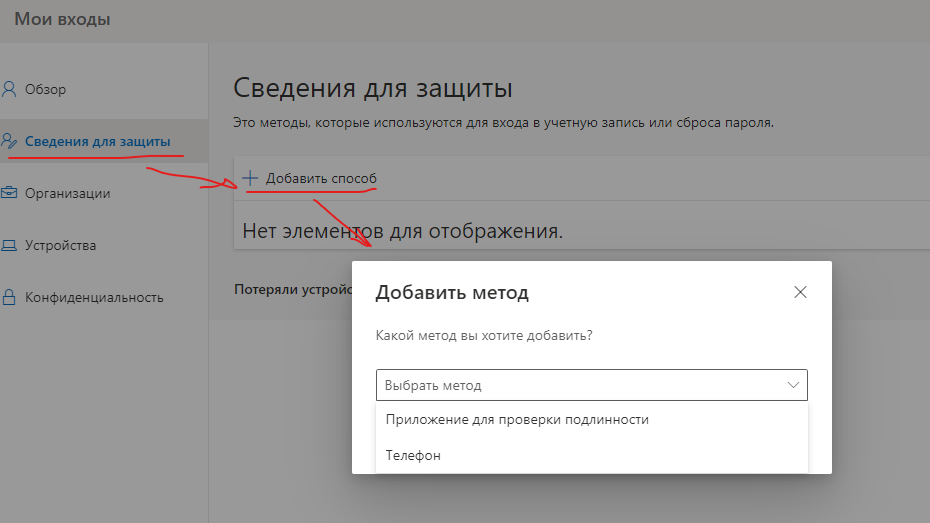
Вариант Приложение для проверки подлинности требует установки на смартфон приложение Microsoft Authenticator.
Более подробная инструкция, а также ссылки на загрузку приложения для соответствующей платформы см. здесь: Скачивание и установка Microsoft Authenticator приложения.
Вариант Телефон включает посылку СМС на ваш телефон с кодом подтверждения при входе. Обратите внимание что Microsoft постепенно отказывается от поддержки подтверждений через СМС и фактически принудительно заставляет переходить на подтверждения через Microsoft Authenticator. Рекомендуем сразу выбирать варианте подтверждений Приложение для проверки подлинности.
Для настройки телефона вам потребуется выбрать страну и ввести номер телефона (без +7 или 8 в начале номера) в следующем окне.